このところ、ゆうパケットを利用する機会が増えています。
ゆうパケットの宛名シールは郵便局で無料で配布していますが、プリンターで印字するソフトが見当たりませんでした。
そこで、宛名シール印刷用エクセルを作ってみました。
ゆうパケットとは
ゆうパケットとは、小さな荷物を送るときに使える郵便局のサービスです。
全国一律料金、ポスト投函可、追跡番号付き、土日も配達と、サービスとしては十分です。
詳しくは、郵便局のHPをご覧ください。

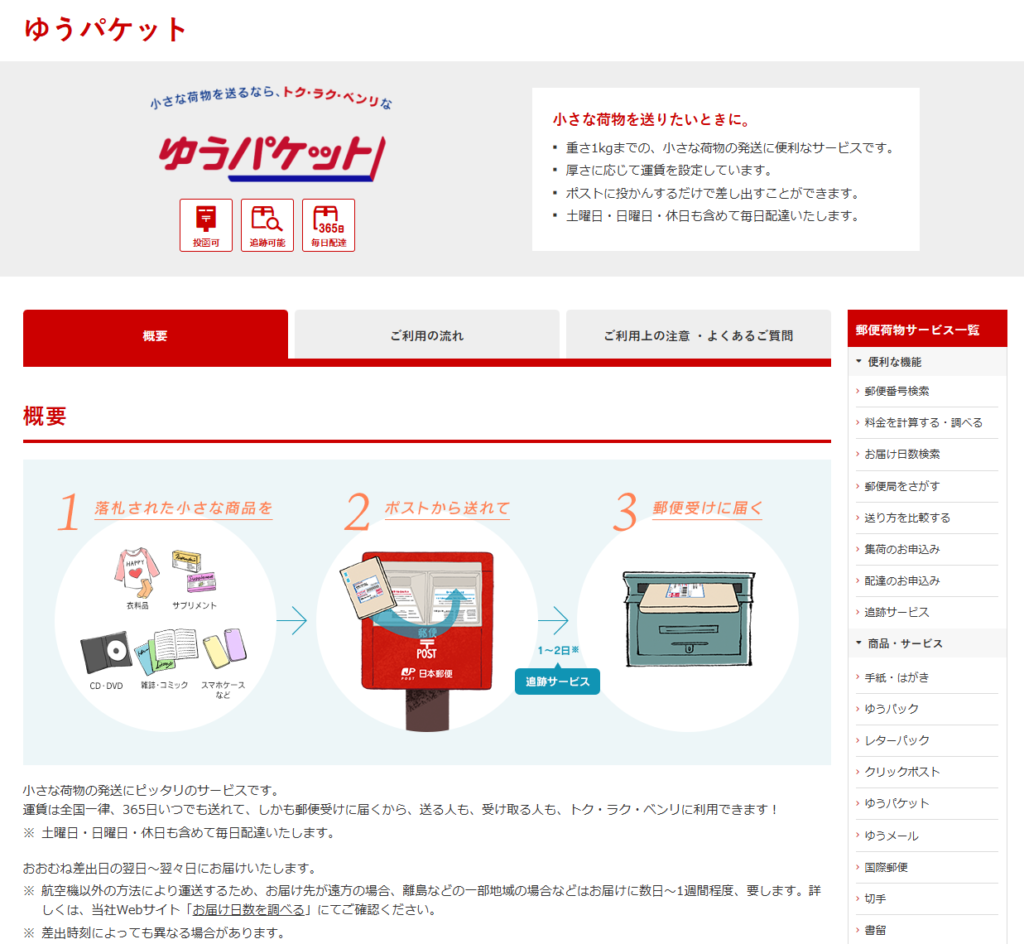
ゆうパケットを送るには、専用の宛名シールが必要となります。
このシールは郵便局で無料で配布しています。
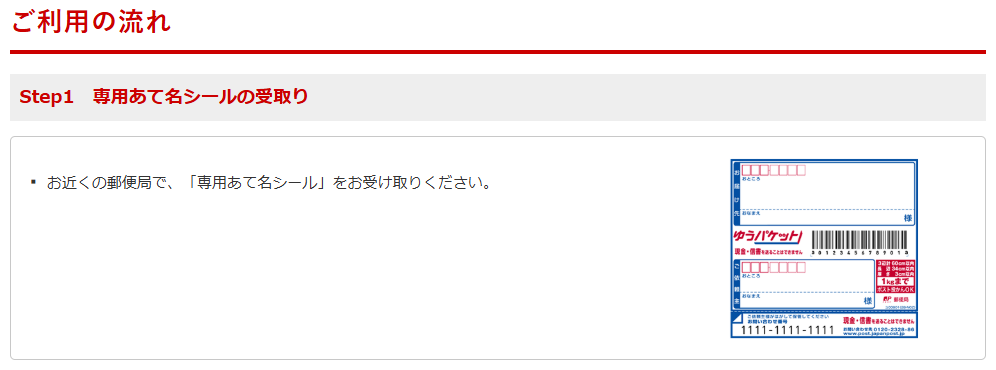
送り状
ゆうパケットの送り状には、1枚ものと6枚のものの2種類があるようです。
今回は、多数に送付するため6枚ものをいただきました。
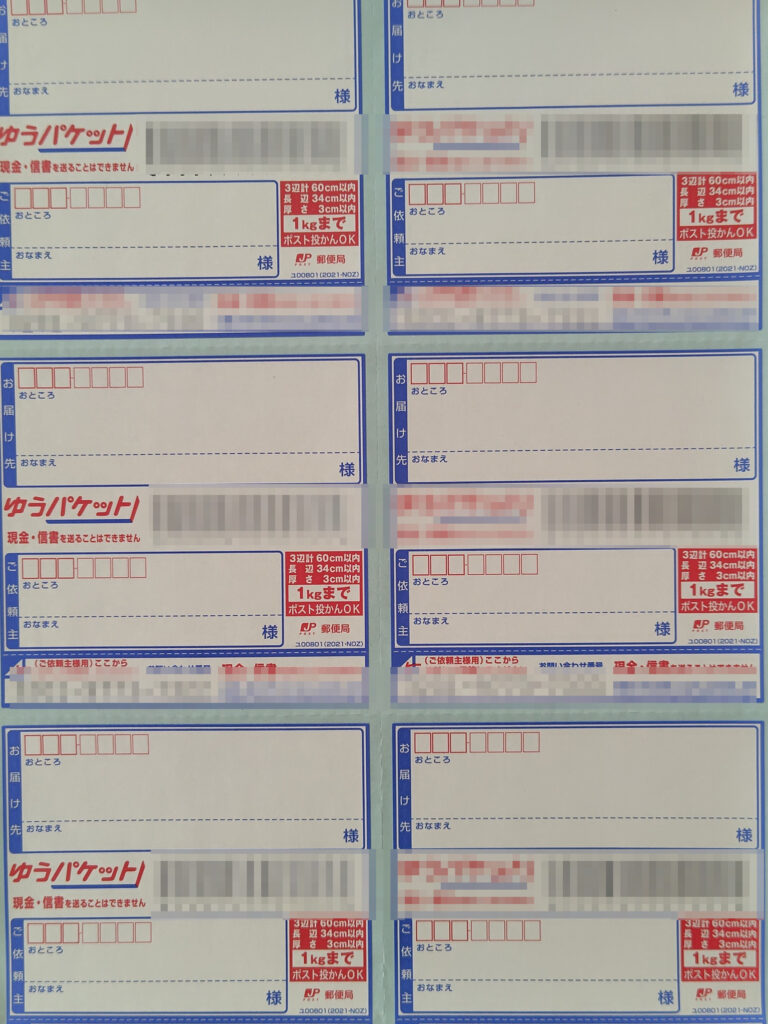
郵便局が提供する印字サービス
郵便局が提供する印字サービスには、「ゆうパックプリントR」と「Webゆうパックプリント」の2種類があるようです。
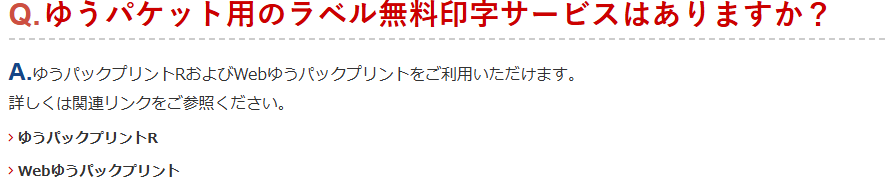
ただし、「ゆうパックプリントR」は郵便局に申し込んで、ソフトをダウンロードする必要があります。
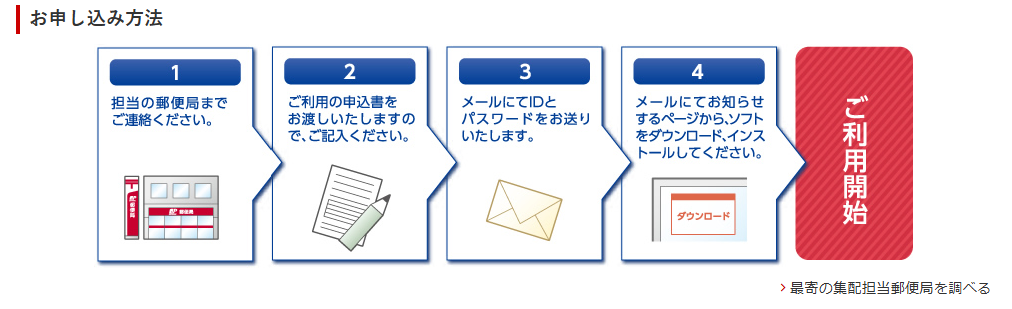
一方、「Webゆうパックプリント」は、郵便局への申し込みやソフトのインストールは不要ですが、郵便局で受領した「専用あて名シール」には、対応していないようです。
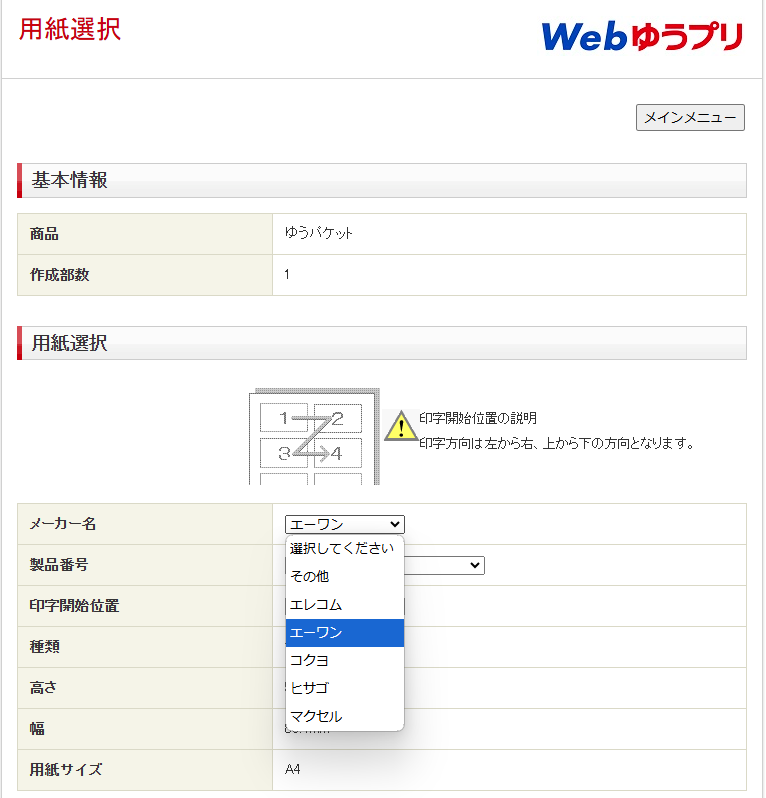
エクセルで自作
webで検索しても、「専用あて名シール」に対応したサービスは見当たりませんでした(探し方が悪いのかもしれません)。
それならばと思い、エクセルで自作してみました。
「ページレイアウト」を使用
あて名シールに印字するには、シールの印字位置に幅、高さを合わせなくてはなりません。
エクセルの表示が「標準」の場合、高さ、幅は「ポイント」で表示されます。
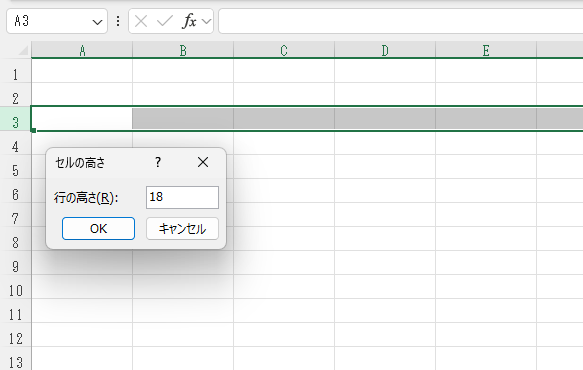
これでは、高さ、幅をシールと合わせるのが面倒です。
そこで、表示を「ページレイアウト」へ変更します。
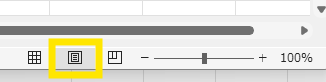
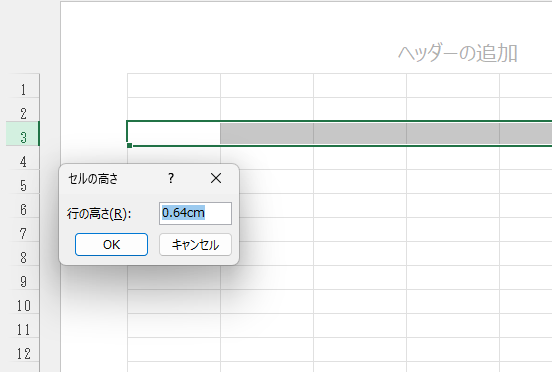
あとは、定規で長さを図り、エクセルに反映させるだけです。

完成しました
若干の調整は必要になりましたが、ゆうパケット宛名シール印字用エクセルが完成しました。
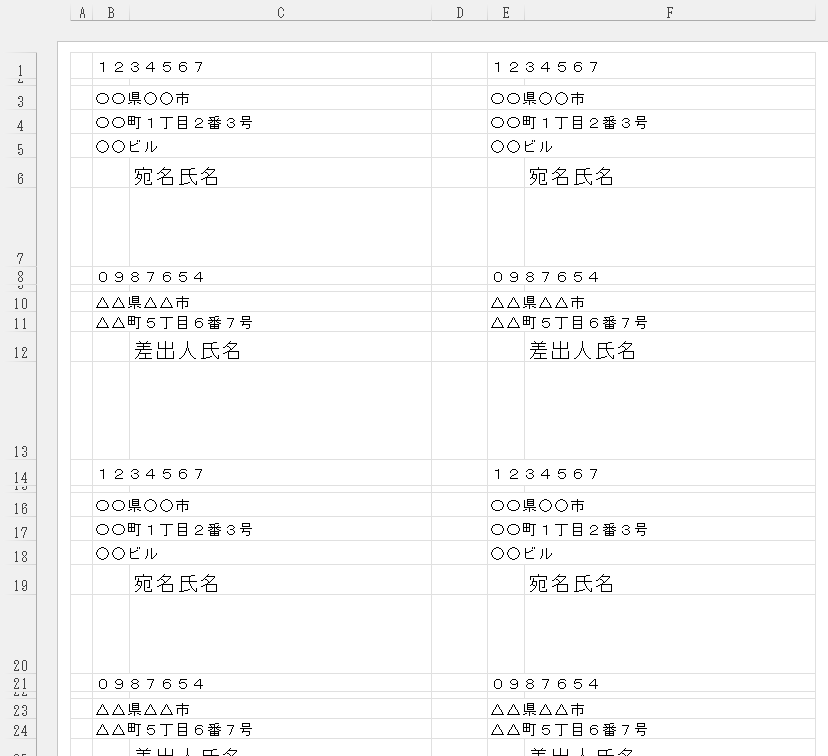
リンクはこちらになります↓
なお、動作の保証をするものではありません。
プリンターの設定等によってはズレが生じることもあります。
参考としてご覧ください。
本日のまとめ
ゆうパケットの宛名シール印字をエクセルを使用して作成してみました。
他のシールも同様に作ることができそうです。
ご参考になれば。


